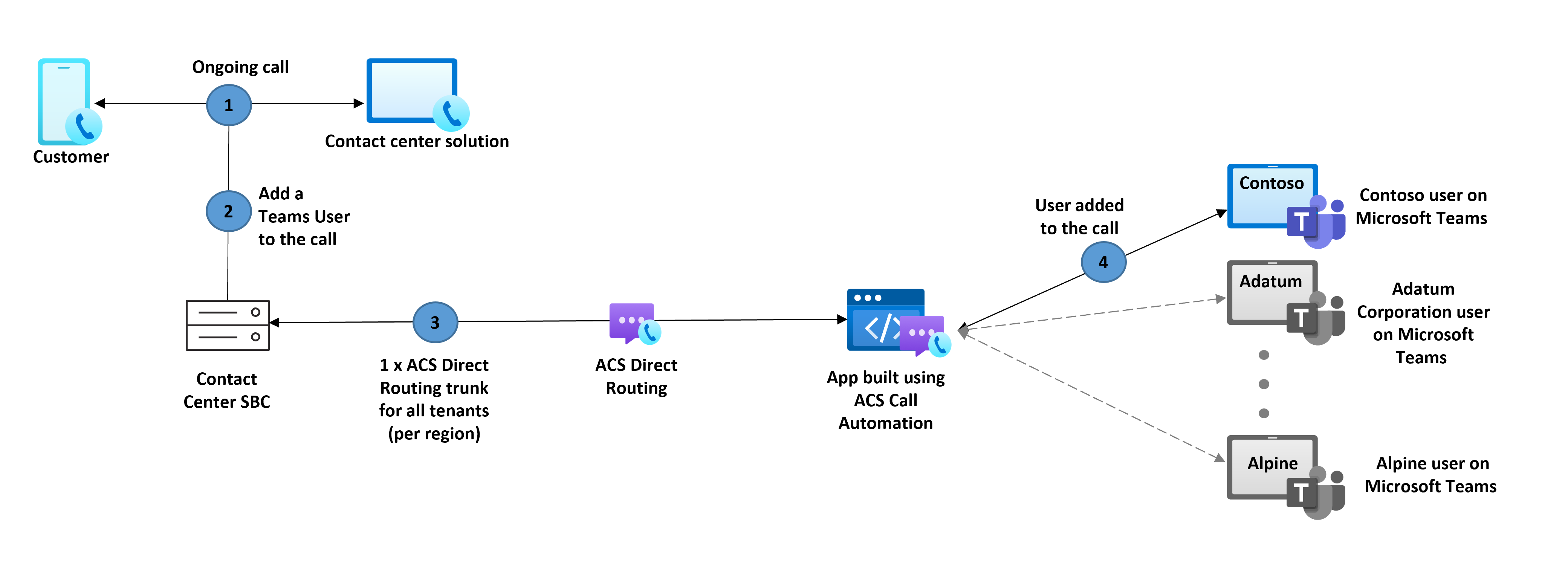Lägga till Teams-användare i Arbetsflöden för samtalsautomatisering
Med Samtalsautomation för Azure Communication Services kan utvecklare skapa programmerbara kundinteraktioner med hjälp av händelseutlösare i realtid för att utföra åtgärder i anropet. Med den här programmerbarheten kan du skapa intelligenta samtalsarbetsflöden som kan anpassas efter kundernas behov i realtid och anpassas helt för din affärslogik. Du kan läsa mer om API:et i Översikt över samtalsautomation. Det här dokumentet beskriver samverkan som Call Automation stöder med Microsoft Teams.
Utvecklare kan använda API:er för samtalsautomatisering för att lägga till Teams-användare i sina samtalsarbetsflöden och kundinteraktioner, vilket hjälper dig att leverera avancerade kundtjänstlösningar med lättanvända REST-API:er och SDK:er. Den här samverkan erbjuds via VoIP för att minska kostnaderna för telefoniinfrastrukturen. Utvecklare kan lägga till Teams-användare i Azure Communication Services-anrop med hjälp av användarens Microsoft Entra-objekt-ID (OID).
Användningsfall
Effektivisera kundtjänståtgärder: Gör det möjligt för kundtjänstagenter att hantera både intern och extern kundriktad kommunikation via Teams-appen genom att ansluta din CCaaS-lösning till Microsoft Teams. Den förenklade integrationsmodellen minskar installationstiden för både CCaaS- och Teams-klientorganisationen. Varje ny klient kommer att kunna använda den här konfigurationen om några minuter efter att Microsoft Teams-administratören har gett nödvändig behörighet till Azure Communication Services-resursen.
Expertkonsultation: Företag kan bjuda in ämnesexperter till sina kundtjänstarbetsflöden för att lösa problem på ett lämpligt sätt och förbättra sin första samtalslösningsfrekvens.
Scenario Showcase – Effektivisera kundtjänståtgärder
Låt oss ta exemplet med Contoso Airlines, som använder Teams som sin UCaaS-lösning. För sin kundtjänstverksamhet vill de använda AI-drivna virtuella agenter för att sortera och lösa inkommande kundsamtal och lämna ut komplexa problem till mänskliga agenter (På Microsoft Teams). Följande dataflödesdiagram visar hur det här scenariot kan uppnås med Hjälp av Azure Communication Services.
Som tidigare nämnts kan du med Api:et för samtalsautomatisering skapa programmerbara samtalsarbetsflöden. I det här fallet utvecklade Contoso en tjänst som använder Api för samtalsautomatisering för att hantera och samordna kundsamtal.
- Kunden anropar Contosos hjälplinjenummer.
- Det inkommande samtalet publiceras till Contosos tjänst, som använder Api för samtalsautomatisering för att besvara samtalet.
- Tjänsten ansluter kunden till en virtuell agent/robot för att sortera samtalet med hjälp av IVR- eller naturligt språkbaserade röstmeddelanden.
- När roboten begär att anropet ska skickas till en mänsklig agent för ytterligare hjälp identifierar Contosos tjänst en tillgänglig agent (närvaro via Graph-API:er) och försöker lägga till dem i anropet.
- Teams-användaren får meddelandet om inkommande samtal. De accepterar och ansluter sig till samtalet.
Nu ska vi titta på scenariot där Contoso redan använder en CCaaS-provider för sin kundtjänstverksamhet. Följande diagram visar hur CCaaS kan använda samtalsautomation för att ansluta Contosos Teams-klientorganisation till deras CCaaS-lösning.
- Kunden är ansluten till kontaktcenterlösningen i ett pågående samtal. Kunden kanske väntar i kö eller interagerar med en virtuell agent/robot. Lösningen i kontaktcenter identifierar en tillgänglig agent i Teams (närvaro via Graph-API:er) för att ansluta till det här anropet.
- Contact Center-providern implementerade en webbtjänst med hjälp av Azure Communication Services Call Automation som begär att lägga till den här Teams-användaren i anropet.
- Eftersom kontaktcenterleverantören hanterar kundsamtalet måste leverantören konfigurera en SBC (Session Border Controller) med Azure Communication Services Direct Routing för att dirigera/ansluta samtal till Microsoft. Med den här modellen behöver endast kontaktcenterleverantören ha en SBC-konfiguration. Denna SBC kan hantera anslutningar till flera Teams-klienter, vilket gör det enkelt för utvecklare att implementera flertenantstammar per region som maximerar värdet. Contoso behöver inte konfigurera Teams Direct Routing för varje klientorganisation, vilket minskar telefonikostnaderna och Contosos registreringstid för kontaktcenterleverantören.
- Med Teams interop inbyggt i Samtalsautomation använder Azure Communication Services sedan Teams-användarens ObjectId för att lägga till dem i anropet. Teams-användaren får meddelandet om inkommande samtal. De accepterar och ansluter sig till samtalet.
Viktigt!
Att anropa Teams-användare kräver en Teams Phone-licens och företagsaktivering. Mer information finns i Prissättning för Teams-samverkan och Konfigurera Teams Phone i din organisation.
Funktioner
I följande lista visas de funktioner som för närvarande är tillgängliga i Azure Communication Services Call Automation SDK:er för samtal med Microsoft Teams-användare.
| Funktionsområde | Kapacitet | Stöds |
|---|---|---|
| Scenarier före anrop | Placera nytt utgående samtal till en Microsoft Teams-användare | ✔️ |
| Omdirigera (vidarebefordra) ett anrop till en Microsoft Teams-användare | ✔️ | |
| Scenarier med mellansamtal | Lägga till en eller flera slutpunkter i ett befintligt anrop med en Microsoft Teams-användare | ✔️ |
| Ange ett anpassat visningsnamn för anropare när du ringer ett samtalserbjudande till en Microsoft Teams-användare | ✔️ | |
| Spela upp ljud från en ljudfil eller textprompt (text till tal) | ✔️ | |
| Identifiera användarindata via DTMF eller röst (tal till text) | ❌ | |
| Ta bort en eller flera slutpunkter från ett befintligt anrop | ✔️ | |
| Blind Överför ett 1:1-anrop till en annan slutpunkt | ✔️ | |
| Lägg på ett samtal (ta bort samtalsbenet) | ✔️ | |
| Avsluta ett samtal (ta bort alla deltagare och slutsamtal) | ✔️ | |
| Frågescenarier | Hämta samtalstillståndet | ✔️ |
| Hämta en deltagare i ett samtal | ✔️ | |
| Visa en lista över alla deltagare i ett samtal | ✔️ | |
| Samtalsinspelning | Starta/pausa/återuppta/stoppa inspelning (meddelanden om samtalsinspelning i Teams-klienter stöds) | ✔️ |
Teams-klienter som stöds
| Klienter | Support |
|---|---|
| Microsoft Teams Desktop | ✔️ |
| Microsoft Teams Web | ✔️ |
| Microsoft Teams iOS | ❌ |
| Microsoft Teams Android | ❌ |
| Anpassad app som skapats med Hjälp av Azure Communications Services, inloggad med Microsoft 365 Identity | ✔️ |
Läs mer om upplevelsen i Funktioner för Microsoft Teams-användare i Azure Communication Services-anrop.
Nästa steg
Relaterade artiklar
- Läs mer om Samtalsautomation och dess funktioner.
- Lär dig mer om spela upp åtgärder för att spela upp ljud i ett samtal.
- Lär dig hur du skapar ett samtalsarbetsflöde för ett kundsupportscenario.
- Förstå hur din resurs debiteras för olika samtalsanvändningsfall med exempel.